알씨타운
좋아하는 책을 오디오로 듣다 "오디오 클립" 본문

안녕하세요! 알씨타운입니다.
지하철에서 출퇴근하시는 분들이 많죠?
(저도 같습니다 ㅠㅜ) 그럴 때 마다 무언가 들고 있는것 조차 버거울 때가 많습니다.
지하철 안에서 시간도 느리게 흐르는 것 같습니다.
그럴 때 기나긴 시간동안 지루하지 않도록
책을 들려주는 어플알려드리고자 합니다!

오디오클립 앱 다운로드하기
https://play.google.com/store/apps/details?id=com.naver.naveraudio&hl=ko&gl=US
[이 앱 분석은 Android에서 실행한 모습입니다.]
책을 오디오로 듣는 네이버 "오디오 클립" 분석 시작하겠습니다.
앱 시작

앱을 실행시키면 귀여운 캐릭터가
달려가는 모습을 볼 수 있습니다.
처페이지에는 다양한 북클립을 볼 수 있습니다.
최상단에는 로고와 햄버거 버튼이 보입니다.

오디오북, e북, live, 배너마다의 규격이 설정되어있어
통일성이 없어보이지만 그 테마에 맞는
각각의 형태를 띄고 있는 것을 볼 수 있습니다.
오디오북을 실행시켜놓으면 4번과 같이
재생 바가 네비게이션 바 위에 생성되는 것을 알 수있습니다.
네비게이션 바는 총 다섯개의 페이지로 이동 하는 것을 알 수 있습니다.
햄버거 메뉴와 재생

햄버거 메뉴를 누르게되면 오디오클립 관련된
정보들을 알 수 있습니다.
재생바를 터치하게되면 2번과 같이
페이지가 나타나게되는데
다양한 버튼들의 기능들을 확인 할 수 있습니다.
6 : 재생창 닫기
7 : 운전모드
8 : 종료타이머
9 : 관련 재생목록으로 이동
10 : 구독
11 : 더보기
12 : e-book 및 종이 책 찾기
13 : 재생 컨트롤

12번을 누르게 되면 화면과 같이 원작이 등장하게 되고
도서를 한번더 누르게 되면, 네이버 도서 구매 창으로 이동하게 됩니다.

재생 컨트롤은 보기에 직관적으로 되어있어,
음악 스트리밍 서비스를 사용하는 사람들은
쉽게 인지 할 수 있도록 되어있습니다.
이 앱의 특징이라면 좋아요(하트) 버튼을
누르게 되면 가운데 캐릭터가 등장하고
좋아요 버튼 색상이 채워지는것을 알 수 있습니다.
네비게이션 메뉴

하단의 네비게이션 버튼에는
홈, 랭킹, 오디오북, 검색, my 페이지로 이동 할 수 있게 되어있습니다.
상단의 이미지는 랭킹으로 이동했을 때 모습입니다.
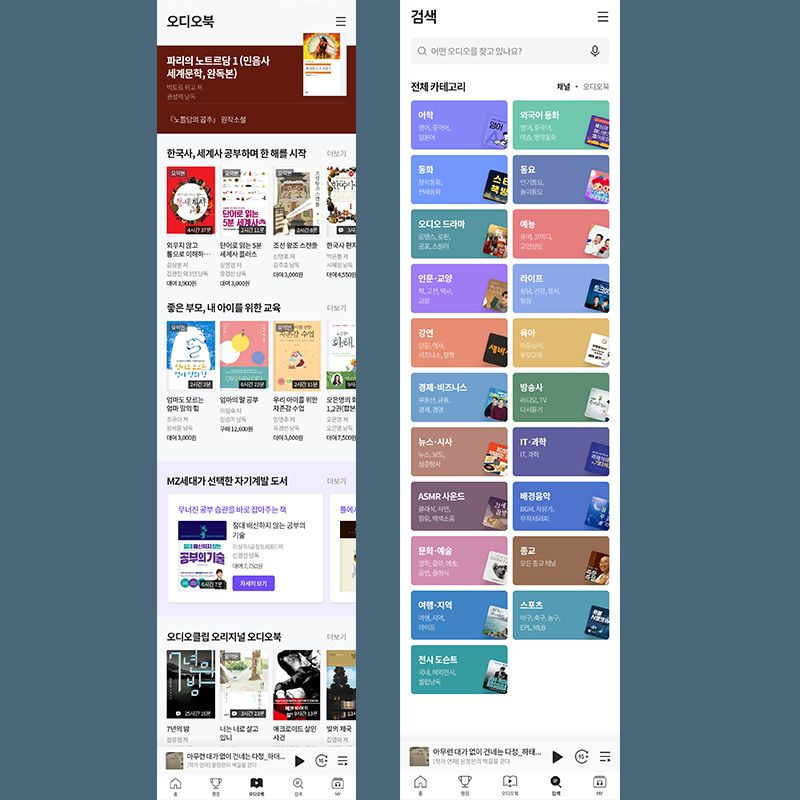
바로 위 상단의 오디오북과 검색으로 이동했을 때의 이미지 입니다.
카테고리별로 선택하여 검색할 수 있는 점이 장점으로 보입니다.

가장 마지막 메뉴인 my 부분은 여러 개의 탭들로 구성되어있습니다.
탭으로 안의 내용을 확인할 수 있는 레이아웃으로 보입니다.
구독채널 탭에 들어오게 되면 알림받는 중 버튼이 있는데
그 버튼을 누르게 되면 알림이 꺼지고 반대로 알림꺼짐을 누르면
알림받는 중으로 변경이 가능하도록 되어있습니다.

최근 들은 탭에 들어와서 한 채널의 x버튼을 누르게 되면
최근 들은 채널에서 삭제 하는 모달팝업이 하단에 나타나게 됩니다.

my 부분을 보면 스크롤되면서 hide 되는 부분이 있고,
hide되는 부분이 사라지면, fixed되는 부분이 고정되어
스크롤시 변화가 없는것을 볼 수 있습니다.
더 많은 정보를 담는 레이아웃으로 보입니다.
글을 마치면서
네이버의 앱으로 정갈한 레이아웃을 갖추었다고 생각합니다.
오디오북이라는 플랫폼을 이용하여
사람들이 시각적에 의존하는 독서가 아닌
청각을 통해 상상력을 더하는 앱이라는 생각이 듭니다.
이상 알씨타운이었습니다!

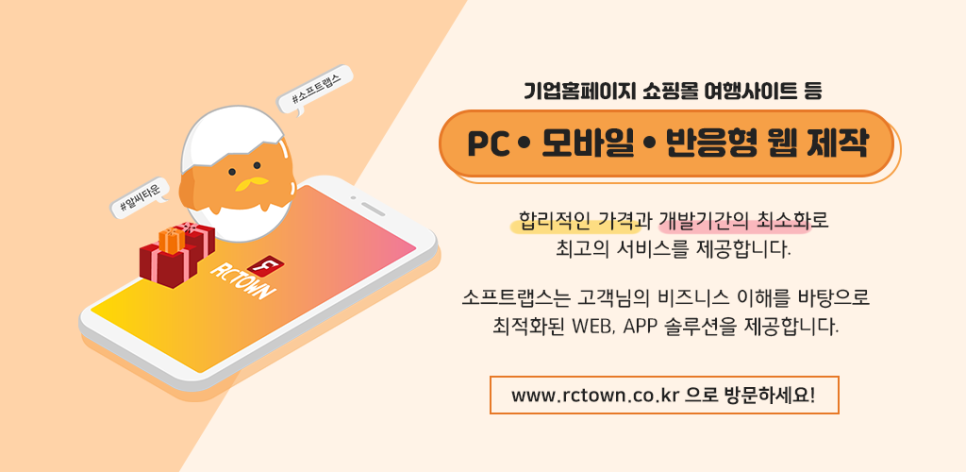
'RCTOWN 리뷰 > 앱 리뷰' 카테고리의 다른 글
| 함께 달리는 스마트한 택시 '카카오 T' (0) | 2022.03.11 |
|---|---|
| 숨은 명곡 찾기 사운드클라우드 (0) | 2022.03.04 |
| 모두를 위한 공간대여앱(스페이스클라우드) (0) | 2022.02.18 |
| 3D로 내방을 꾸미는 특별한 경험 룸플래너 (0) | 2022.02.04 |
| 내 아이를 위한 이유식 구독서비스 케어비(careB) (0) | 2022.02.04 |




